Лабораторная работа №11.
Создадим базу данных «Моя домашняя фонотека»
Запустите программу Microsoft Access. Включите Создать - Новая база данных. В появившемся окне Файл новой базы данных в поле Имя файла в качестве имени базы данных введите Моя домашняя Фонотека. Щелкните по кнопке Создать или нажмите клавишу Enter. На экране появится окно базы данных.
Создадим таблицу Носители в режиме Конструктор.
Выберите закладку Таблица. Щелкните по кнопке Создать. Перейдите к работе со следующим окном: Новая таблица. Выберите Конструктор и щелкните по кнопке ОК. Введите имя поля - Носитель и тип данных - Текстовый. Сделайте поле Носитель ключевым, поместив курсор на имя этого поля и нажав на кнопку  - Ключевое поле.
- Ключевое поле.

Сохраните таблицу с именем Носители. Закройте таблицу.
Создайте таблицу Стили в режиме Конструктор. Щелкните по кнопке Создать. В окне Новая таблица выберите режим Конструктор и щелкните по кнопке ОК. Появится окно Конструктора. Введите имя поля- Стиль и тип данных - текстовое. Сделайте поле Стиль ключевым, поместив курсор на имя этого поля и нажав на кнопку  - Ключевое поле.
- Ключевое поле.

Сохраните таблицу с именем Стили.
Создайте таблицу Альбомы в режиме Конструктор.
Щелкните по кнопке Создать. В окне Новая таблица выберите режим Конструктор и щелкните по кнопке ОК. Введите Название альбома и тип данных.

Сделайте поле Название альбома ключевым, поместив курсор на имя этого поля и щелкнув по кнопке Ключевое поле.
Тип данных поля Исполнитель – сделайте Текстовым
Для поля Стиль выберите тип данных – Текстовый, закладку Подстановка, тип элемента управления - Поле со списком, источник строк - Стили.
Для поля Носитель выберите тип данных – Текстовый, закладку Подстановка, тип элемента управления - Поле со списком, источник строк - Носители.

Сохраните таблицу с именем Альбомы и щелкните по кнопке ОК.
Закройте таблицу.
Создадим связи.
Щелкните по кнопке  - Схема данных.
- Схема данных.
Появится окно Добавление таблицы. Выделите таблицы Носители, Альбомы и Стили и щелкните по кнопке Добавить.
Щелкните по кнопке Закрыть окна Добавление таблицы. В окне Схема данных останется условный вид этих таблиц.

Поставьте мышку на имя поля Носитель в таблице Носители и, не отпуская кнопку мышки, перетащите ее на поле Носитель в таблице Альбомы. Отпустите мышку. Появится окно Связи.
Включите значок Обеспечение целостности данных. Это невозможно будет сделать, если типы обоих полей заданы не одинаково. Включите Каскадное обновление связанных полей и Каскадное удаление связанных полей. Щелкните по кнопке Создать. Появится связь «один-ко-многим».
Поставьте мышку на имя поля Стиль в таблице Стили и, не отпуская кнопку мышки, перетащите ее на поле Стиль в таблице Альбомы. Отпустите мышку. Появится диалоговое окно Связи.
Включите значки Обеспечение целостности данных, Каскадное обновление связанных полей, Каскадное удаление связанных полей. Щелкните по кнопке Создать. Появится связь «один-ко-многим».
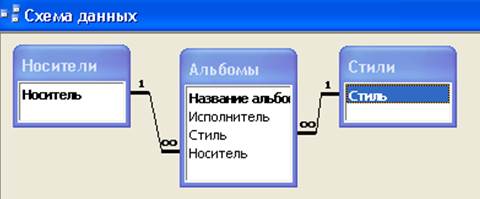
Закройте окно Схема данных, ответив утвердительно на вопрос о ее сохранении. Заполните вспомогательные таблицы.
Откройте таблицу Стили (Таблицы – Стили- Открыть). Заполните таблицу Стили данными: поп, рок, авторская песня, рэп, классика.
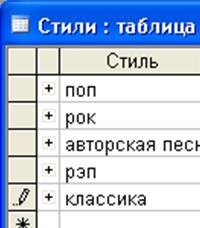
Заполните таблицу Носители данными: кассетный магнитофон, персональный компьютер, МР3.

Создайте форму для заполнения таблицы Альбомы.
Выберите закладку Формы. Щелкните по кнопке Создать.
Появится окно, в котором выберите Автоформа: в столбец, а в качестве источника данных - Альбомы. ОК. Сохраните форму с именем Альбомы не закрывая ее.
Заполните таблицу Альбомы данными, приведенными ниже, при помощи полученной формы.

Альбом «Океан» в исполнении Валерия Меладзе в стиле поп, персональный компьютер;
Альбом «Сосны-кедры», исполнитель –Жека, стиль – авторская песня, носитель – МР3;
Альбом «Российские барды» - Булат Окуджава - авторская песня - кассетный магнитофон;
Альбом «Россия есть, была и будет» - Вилли Токарев - авторская песня – кассетный магнитофон;
Альбом «The best of Rock”n”Roll» - Bill Haley - рок - ПК;
Альбом «Трофим» - Трофим – поп - МР3;
Альбом «Шедевры классики» - Шаляпин – классика – ПК.
Внесите в форму еще 2-5 своих любимых альбомов.
Сохраните форму, откройте таблицу Альбомы, проверьте наличие в таблице введенных в форму записей, сохраните и закройте ее.
Используя запрос на выборку Авторская песня на кассетах, получите все альбомы для прослушивания на кассетном магнитофоне в стиле «авторская песня».
Выберите закладку Запрос, затем Создать. В появившемся окне выберите Конструктор, ОК. В окне Добавление таблицы выделите таблицу Альбомы. Щелкните по кнопке Добавить. Щелкните Закрыть.
Выберите все поля из таблицы Альбомы, сделав двойной щелчок мышкой по имени каждого поля или выбрав их из раскрывающегося списка установив курсор в ячейке Поле.
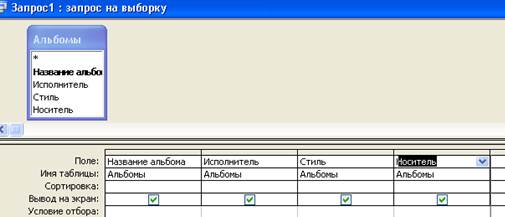
В строке Условие отбора под полем Стиль наберите слово авторская песня, а под полем Носитель - слово кассетный магнитофон.
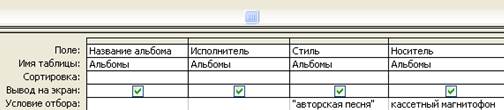
Сохраните запрос с именем Авторская песня на кассетах, щелкнув по кнопке Сохранить. Щелкните по кнопке Запуск  для представления запроса. Закройте запрос.
для представления запроса. Закройте запрос.
Подготовьте отчет «Авторская песня на кассетах» для печати.
Откройте закладку Отчеты. Щелкните Создать. В появившемся окне Новый отчет выберите Автоотчет: в столбец, а в качестве источника данных - запрос Авторская песня на кассетах.

Щелкните ОК. Появится страница просмотра отчета.
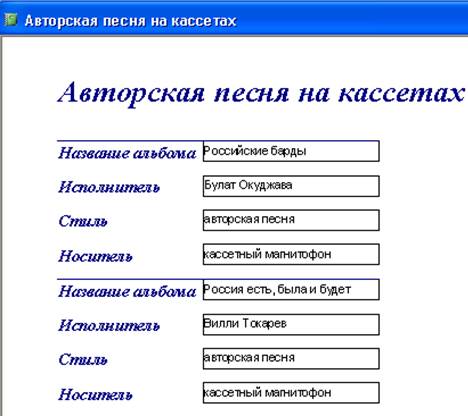
Сохраните отчет (Файл – Сохранить) с именем Авторская песня на кассетах. Закройте отчет.
Создайте форму Авторская песня на кассетах.
Выберите закладку Формы. Щелкните Создать. В появившемся окне выберите Автоформа в столбец, а в качестве источника данных – запрос Авторская песня на кассетах. Щелкните ОК. Сохраните форму с именем Авторская песня на кассетах. Закройте форму.

Создайте кнопочную форму для работы с базой данных. Выполните команду Сервис – Служебные программы - Диспетчер кнопочных форм, на заданный вопрос ответьте Да.

Щелкните в окне Диспетчер кнопочных форм кнопку Изменить,

а в открывшемсяокне Изменение страницы кнопочной формы – кнопку Создать.

Измените содержимое полей Текст ( напишите Открыть), Команда (Открыть форму для добавления) и Кнопочная форма (Альбомы). Команду и Форму выберите из списка, а не набирайте вручную. ОК.

Добавьте также кнопку закрытия базы данных. Для этого щелкните Создать, наберите в поле Текст слово Выход, а в поле Команда выберите Выйти из приложения. Щелкните ОК. Закройте окна Изменение страницы кнопочной формы и Диспетчер кнопочных форм. Перейдите на закладку Формы и выберите Кнопочную форму в режиме формы.

Проверьте работу всех кнопок. После нажатия кнопки Выход вы выйдете из программы Microsoft Access.
Лабораторная работа №12.
Создайте базу данных «Моя домашняя видеотека»
Запустите программу Microsoft Access, выберите в меню Файл – Создать – Новая база данных... - ОК. Появится новое окно Файл новой базы данных. В поле Имя файла в качестве имени базы данных введите слово Видеотека. Щелкните Создать или нажмите клавишу Enter. На экране появится окно с элементами базы данных.
Создайте структуру таблицы Жанр в режиме Конструктор.
Выберите закладку Таблицы. Щелкните Создать. Перейдите к работе с окном Новая таблица. Выберите режим Конструктор и щелкните ОК. Появится окно Конструктора. Введите имя поля Жанр и тип данных - Текстовый. Сделайте поле Жанр ключевым, поместив курсор на имя этого поля и щелкнув по кнопке - Ключевое поле. Сохраните таблицу под именем Жанр.
Создайте структуру таблицы Страна в режиме Конструктор.
Щелкните по кнопке Создать. В окне Новая таблица выберите режим Конструктор и щелкните по кнопке ОК. Появится окно Конструктора.
Введите имя поля Страна и тип данных - Текстовый. Сделайте
поле Страна ключевым, поместив курсор на имя этого поля и щелкнув - Ключевое поле. Сохраните таблицу под именем С трана.
Создайте структуру таблицы Видеокассеты в режиме Конструктор. Щелкните по кнопке Создать.
В окне Новая таблица выберите режим Конструктор и щелкните по кнопке ОК. Появится окно Конструктора.
Введите названия и тип полей: Название фильма, Исполнитель главной роли, Жанр, Страна. Сделайте поле Название фильма ключевым. Для поля Страна выберите закладку Подстановка, тип элемента управления - Поле со списком, источник строк - Страна.
Для поля Жанр выберите закладку Подстановка, тип элемента управления - Поле со списком, источник строк - Жанр. Сохраните таблицу под именем Видеокассеты. ОК. Закройте ее.
Создайте связи в соответствии со схемой данных.
Щелкните по кнопке - Схема данных. Появится окно Добавление таблицы. Выделите таблицы Жанр, Видеокассеты, Страна и щелкните по кнопке Добавить. Щелкните по кнопке Закрыть окна Добавление таблицы. В окне Схема данных появится условный вид этих таблиц.
Поставьте мышку на имя поля Жанр в таблице Жанр и, не отпуская кнопку мышки, перетащите ее на поле Жанр в таблице Видеокассеты. Отпустите мышку. Появится окно Изменение с вязей.
Включите значки Обеспечение целостности данных, Каскадное обновление связанных полей, Каскадное удаление связанных полей.
Щелкните по кнопке Создать. Появится связь «один-ко-многим».
Поставьте мышку на имя поля Страна в таблице Страна и, не отпуская кнопку мышки, перетащите ее на поле Страна в таблице Видеокассеты. Отпустите мышку. Появится окно Изменение с вязей.
Включите значок Обеспечение целостности данных, Каскадное обновление связанных полей, Каскадное удаление связанных полей. Щелкните Создать. Появится связь «один-ко-многим».
 |
Сохраните. Закройте.
Заполните вспомогательные таблицы.
Заполните таблицу Жанр данными: Детектив, Комедия, Фантастика, Художественный. Сохраните. Закройте.
Заполните таблицу Страна данными: Россия, США, Англия. Сохраните. Закройте.
Создайте форму для заполнения таблицы Видеокассеты.
Выберите закладку Формы. Щелкните Создать. В окне выберите Автоформа: в столбец, а источник данных - Видеокассеты. Щелкните ОК. Сохраните форму с именем Видеокассеты.
Заполните таблицу Видеокассеты при помощи полученной формы, внеся в форму Видеокассеты следующие записи:
1.Убийство, туман и призраки –Питер Фальк –США.
2.Диверсант – Алексей Бардуков – Художественный – Россия.
3.Молчи в тряпочку – Роуэн Аткинсон –Комедия – Англия.
4.Король треф – Девид Суше – Детектив – Англия.
Внесите в форму еще 1-3 Ваших любимых фильма.

Сохраните форму. Закройте ее. Проверьте, появились ли в таблице Видеокассеты введенные в форму записи, для чего откройте таблицу Видеокассеты.

Получите с использованием запроса на выборку все видеокассеты, где играет Роуэн Аткинсон в комедиях.
Выберите закладку Запрос. Щелкните Создать. В появившемся окне выберите режим Конструктор, щелкните ОК. В окне Добавление таблицы выделите таблицу Видеокассеты. Щелкните Добавить.
Щелкните Закрыть.
Выберите все поля из таблицы Видеокассеты, Для этого достаточно сделать двойной щелчок мышкой по имени каждого поля.
В строке Условие отбора, расположенной под полем Жанр, наберите Комедия, а под полем Исполнитель главной роли – Роуэн Аткинсон.
Сохраните запрос с именем Роуэн Аткинсон в комедиях.
Щелкните по кнопке Запуск  для представления запроса на выборку. Закройте запрос.
для представления запроса на выборку. Закройте запрос.
Подготовим отчет «Роуэн Аткинсон в комедиях» для печати.
Откройте закладку Отчеты. Щелкните Создать. В появившемся окне Новый отчет выберите: Автоотчет: в столбец, а в качестве источника данных – запрос Роуэн Аткинсон в комедиях. Щелкните по кнопке ОК. Появится страница просмотра отчета. Сохраните отчет с именем Роуэн Аткинсон в комедиях. Распечатайте, нажав на кнопку Печать. Закройте отчет.
Создайте форму для запроса Роуэн Аткинсон в комедиях.
Выберите закладку Формы. Щелкните Создать. Появится окно, в котором следует выбрать Автоформа: в столбец, а в качестве источника данных – запрос Роуэн Аткинсон в комедиях. ОК.
Сохраните с именем Роуэн Аткинсон в комедиях. Закройте.
Создайте кнопочную форму для работы с базой данных.
Выполните команду Сервис – Служебные программы - Диспетчер кнопочных форм; на заданный вопрос о создании ответьте Да. Получите окно Диспетчер кнопочных форм. Щелкните в окне Диспетчер кнопочных форм кнопку Изменить, а в открывшемся окне Изменение страницы кнопочной формы - кнопку Создать. Появится окно Изменение элемента кнопочной формы.
В поле Текст наберите Роуэн Аткинсон в комедиях.
В поле Команда выберите Открыть форму для изменения.
В поле Форма наберите Роуэн Аткинсон в комедиях.

Щелкните по кнопке ОК. Закройте окна.
Аналогично создайте еще одну кнопку Видеокассеты, предназначенную для открытия формы Видеокассеты в режиме редактирования.

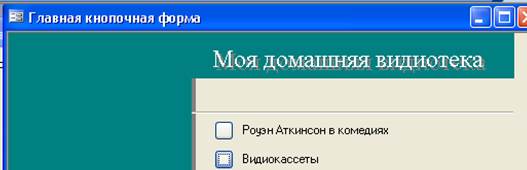
Создайте кнопку закрытия базы данных. Для этого (выполнив вышеприведенные начальные действия) в окне Изменение элемента кнопочной формы наберите в поле Текст слово Выход, а в поле Команда выберите Выйти из приложения. ОК.
Закройте окна Изменение страницы кнопочной формы и Диспетчер кнопочных форм.
Перейдите на закладку Формы и откройте Кнопочную форму.
Проверьте работу всех кнопок кнопочной формы. После нажатия кнопки Выход вы выйдете из программы Microsoft Access.
Лабораторная работа №13.
Создание базы данных «Моя домашняя библиотека».
Вызовите программу Microsoft Access.
В появившемся окне Файл новой базы данных в поле Имя файла в качестве имени базы введите Моя домашняя библиотека. Щелкните Создать. На экране появится окно базы данных.
Создайте структуру таблицы Авторы в режиме Конструктор.
Выберите вкладку Таблицы. Щелкните Создать. В появившемся
окне Новая таблица выберите Конструктор и щелкните ОК. Появится окно Конструктора. Введите имя поля Код автора и тип данных - Текстовый. Сделайте поле Код автора ключевым, поместив курсор на имя этого поля и щелкнув по кнопке  - Ключевое поле.
- Ключевое поле.
Введите три поля с именами Фамилия, Имя и Отчество. Тип данных - Текстовый. Сохраните таблицу с именем Авторы и щелкните ОК.
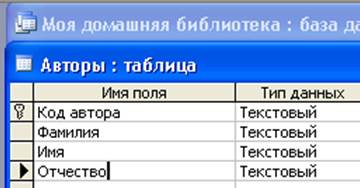
Закройте таблицу, сохранив ее.
Создайте структуру таблицы Издательства в режиме Конструктор.
Выберите вкладку Таблицы. Щелкните по кнопке Создать. В появившемся окне Новая таблица выберите Конструктор и щелкните по кнопке ОК. Появится окно Конструктора.
Введите имя поля Номер и тип данных - Счетчик. Сделайте поле Номер ключевым, поместив курсор на имя этого поля и щелкнув по кнопке  - Ключевое поле. Введите четыре имени поля Издательство, Город, Год издания, Код автора и Код книги. Для всех полей примитетип данных - Текстовый. Сохраните таблицу с именем Издательства и щелкните по кнопке кнопку ОК.
- Ключевое поле. Введите четыре имени поля Издательство, Город, Год издания, Код автора и Код книги. Для всех полей примитетип данных - Текстовый. Сохраните таблицу с именем Издательства и щелкните по кнопке кнопку ОК.

Закройте таблицу.
Создайте структуру таблицы Книги в режиме Конструктор.
Выберите вкладку Таблицы. Щелкните Создать. В появившемся окне Новая таблица выберите Конструктор и щелкните ОК. Появится окно Конструктора. Введите имя поля Код книги и тип данных - Текстовый. Сделайте поле Код книги ключевым, поместив курсор на имя этого поля и щелкнув по кнопке  - Ключевое поле. Введите два поля с именами Название и Тематика. Тип данных - Текстовый. Сохраните таблицу с именем Книги и щелкните ОК.
- Ключевое поле. Введите два поля с именами Название и Тематика. Тип данных - Текстовый. Сохраните таблицу с именем Книги и щелкните ОК.
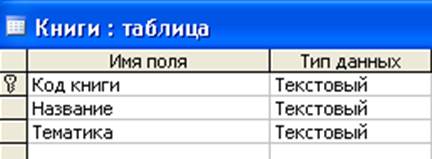
Закройте таблицу, сохранив ее.
Создайте связи в соответствии со схемой данных. Щелкните по кнопке  - Схема данных. Появится окно Добавление таблицы.
- Схема данных. Появится окно Добавление таблицы.

Выделите по очереди таблицы Авторы, Книги, Издательства щелкая по кнопке Добавить. В окне Схема данных появится условный вид этих таблиц. Щелкните по кнопке Закрыть окна Добавление таблицы.
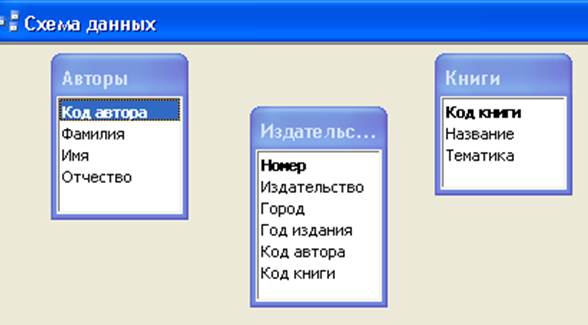
Поставьте мышку на имя поля Код автора в таблице Авторы и, не отпуская кнопку мышки, перетащите ее на поле Код автора в таблице Коды. Отпустите мышку. Появится окно Изменение связей.

Включите Обеспечение целостности данных, Каскадное обновление связанных полей, Каскадное удаление связанных полей. Щелкните Создать. Появится связь «один-ко-многим». Поставьте мышку на имя поля Код книги в таблице Книги и, не отпуская кнопку мышки, перетащите ее на поле Код книги в таблице Издательства. Отпустите мышку. Появится окно Изменение связей. Включите Обеспечение целостности данных, Каскадное обновление связанных полей, Каскадное удаление связанных полей. Щелкните Создать. Появится связь «один-ко-многим».

Закройте схему, ответив утвердительно на вопрос о сохранении.
Заполним разработанные формы.


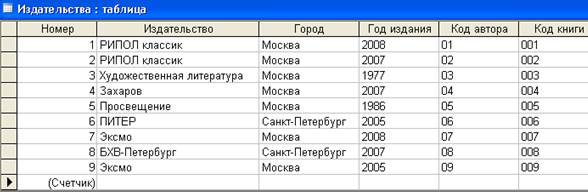
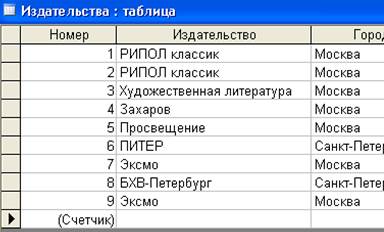
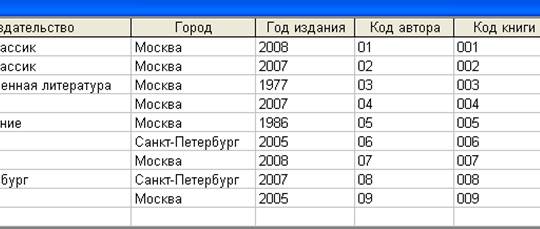
Создадим форму с помощью Мастера форм.
Выберите вкладку Формы. Щелкните Создать. В окне Новая форма выберите Мастер Форм. Щелкните ОК. Появится окно Создание форм.
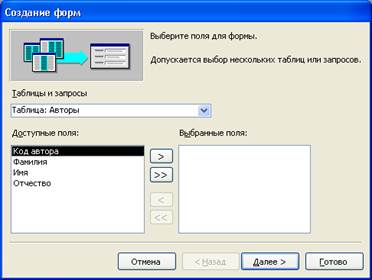
Выберите все поля из таблицы Книги, все поля из таблиц Авторы и Издательства. Для этого выберите имя таблицы в окне Таблицы и запросы. Появится список полей в окне Доступные поля. Кнопка  переносит Доступные поля по одному, а кнопка
переносит Доступные поля по одному, а кнопка  - все сразу.
- все сразу.
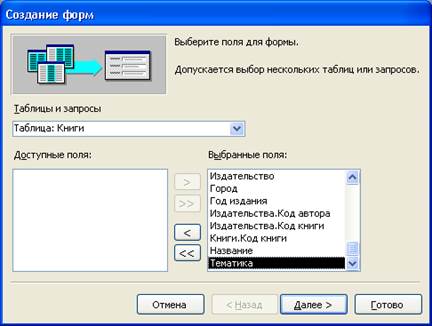
Щелкните по кнопке Далее.
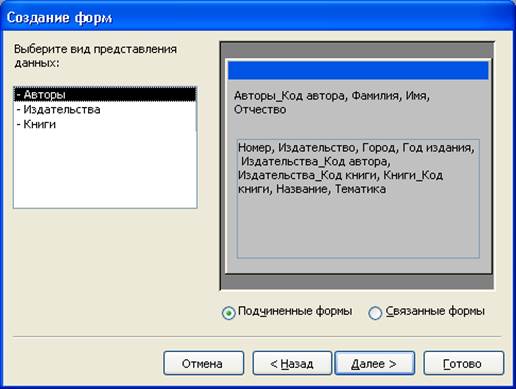
Вновь Далее.
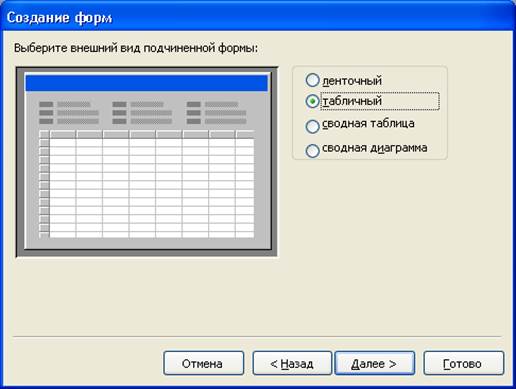
Выберите внешний вид подчиненной формы (например, табличный). Щелкните Далее.

Выберите требуемый стиль (например, официальный).
Щелкните Далее. Задайте имя формы Объединенная форма Книги.

Щелкните Готово. Получите форму, в которой можно менять существующие данные и вводить новые значения. При этом записи меняются в основной форме и в подчиненной форме.
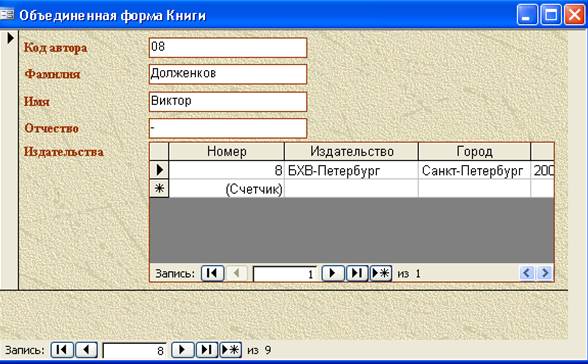
Закройте форму, ответив утвердительно на вопрос о сохранении.
Создадим запрос на выборку для получения книг какого-либо автора.
Выберите закладку Запросы.

Щелкните мышкой по кнопке Создать.
В появившемся окне выберите режим Конструктор, щелкните ОК.

В окне Добавление таблицы во вкладке Таблицы выделите таблицы Авторы, Книги, Издательства каждый разщелкая по кнопке Добавить. 
Щелкните по кнопке Закрыть.
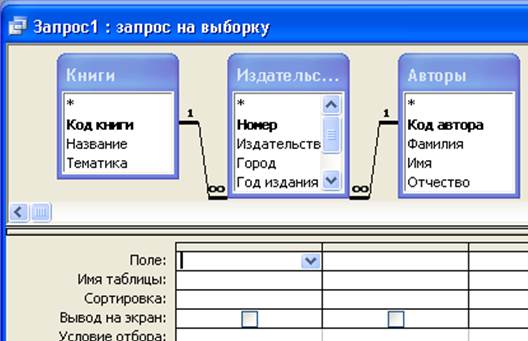
Щелкните в ячейке Поле, а затем по появившейся галочке в синем квадратике.

Из раскрывшегося списка выберите из таблицы Книги поле Название. Перенесите курсор правее в следующий столбик и щелкните в ячейке Поле, а в раскрывшемся списке выберите из таблицы Авторы поле Фамилия. Еще раз проделайте аналогичную операцию в столбце расположенном правее и выберите из таблицы Авторы поле Имя. Аналогично можно продолжить и дальше, вводя другие названия полей (например, Год издания, Город и др.), в зависимости от того, какие сведения вы хотите получить в запросе.
В строке Условие отбора под полем Фамилия наберите фамилию автора, например Гашек.

Сохраните запрос с именем Мой л юбимый автор.
Щелкните по кнопке  для представления запроса.
для представления запроса.

Снова зайдите на вкладку Запросы. Повторите вышеописанную процедуру создания запроса и введите в ячейку Условие отбора фамилию Есенин. Сохраните запрос с именем Мой любимый поэт. Щелкните по кнопке  для представления запроса.
для представления запроса.

Закройте запрос, сохранив его.
Создадим запрос на выборку для получения всех авторов интересующего нас издательства, например РИПОЛ классик.
Выберите закладку Запрос. Щелкните Создать. В появившемся окне выберите режим Конструктор, щелкните ОК. В окне Добавление таблицы выделите по очереди таблицы Книги, Авторы, Издательства, щелкая каждыйраз Добавить. Затем щелкните Закрыть.
Щелкните в ячейке Поле, а затем по появившейся галочке в синем квадратике. Из раскрывшегося списка выберите из таблицы Издательства поле Издательство. Перенесите курсор правее в следующий столбик и щелкните в ячейке Поле, а в раскрывшемся списке выберите из таблицы Авторы поле Фамилия. Еще раз проделайте аналогичную операцию в столбце расположенном правее и выберите из таблицы Авторы поле Имя.
В строке Условие отбора под полем Издательство наберите название интересующего издательства – РИПОЛ классик.

Сохраните запрос с именем Издательство РИПОЛ классик.

Щелкните по кнопке  для представления запроса.
для представления запроса.
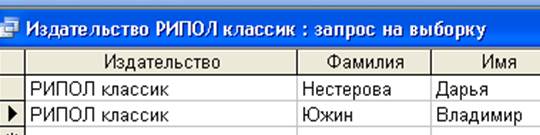
Сохраните и закройте запрос
Создадим запрос на выборку для получения всех книг по интересующей нас тематике.
Выберите закладку Запрос. Щелкните кнопке Создать. В появившемся окне выберите режим Конструктор, щелкните ОК.
В окне Добавление таблицы выделите по очереди таблицы Книги, Авторы, Издательства, щелкая каждыйраз Добавить. Затем Закрыть. В появившемся окне запроса щелкните в ячейке Поле, а из раскрывшегося списка выберите из таблицы Книги поле Название. Перенесите курсор правее в следующий столбик и щелкните в ячейке Поле, а в раскрывшемся списке выберите из таблицы Книги поле Тематика. Перенесите курсор правее в следующий столбик и щелкните в ячейке Поле, а в раскрывшемся списке выберите из таблицы Авторы поле Фамилия. Еще раз проделайте аналогичную операцию в столбце расположенном правее и выберите из таблицы Авторы поле Имя.
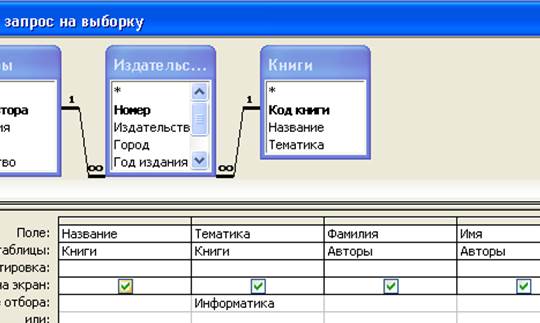
В строке Условие отбора под полем Тематика наберите название интересующей нас тематики Учебная.
Щелкните по кнопке  для представления запроса.
для представления запроса.
Сохраните запрос с именем Учебная литература. ОК.
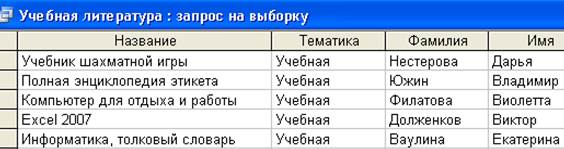
Закройте запрос.
Учебно-методическое издание
Онокой Людмила Сергеевна,
Блохина Ольга Анатольевна,
Софинский Павел Иванович
Практикум по Access
Учебное пособие для студентов
_____________________________________________________________
Подписано в печать 19.05.2009.
Формат бумаги 60Х84 1/16. Гарнитура Times New Roman.
Тираж 500 экз. Объем 5,6 п.л.
_____________________________________________________________
Издательство РХТУ им. Д.И. Менделеева






